STPを使用したVLAN構成例
の続きです。
先ほどの、「STP(ブリッジプライオリティ)」で構築したネットーワークを拡張して、下のようにVLAN構成にします。ルートブリッジ、ブロッキングポートなどに変わりはありません。
スイッチを3台をつなぐ回線の帯域幅は以下のとおりです。
SW1 ⇔ SW2 ・・・ 100Mbps
SW1 ⇔ SW3 ・・・ 10Mbps
SW2 ⇔ SW3 ・・・ 10Mbps
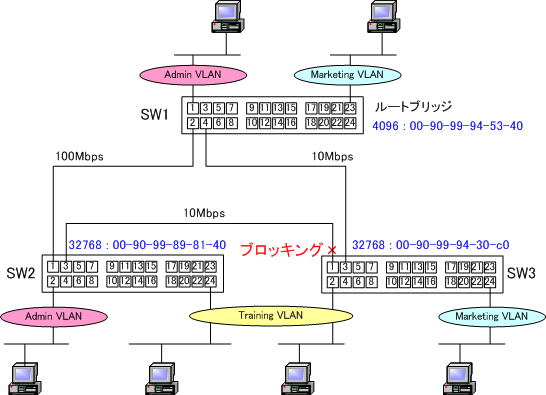
見てお分かりのとおり、上の図では、ループ構成になっています。STPの設定が完了するまでは、ループ構成にならないように、SW1のポート4のケーブルを抜いておくなどしてループにならないようにしておいてください。
STPを設定するコマンドは、こちら「STP(スパニングツリープロトコル_その2)」を参考にしてください。
ユーザ定義のSTPドメインを作成しないで、デフォルトで作成されている「default」を利用して、STPの設定を行います。
SW1のポート2,4: Admin,Training,Marketing
SW2のポート1,3: Admin,Training,Marketing
SW3のポート1,3: Admin,Training,Marketing
は、VLANを束ねてトラフィックを流せるようにタグ付けを行います。
設定は、以下のようになります。
●SW1のコンフィグ
create vlan=admin vid=2
create vlan=training vid=3
create vlan=marketing vid=4
add vlan=admin port=2,4 frame=tagged
add vlan=admin port=1
add vlan=training port=2,4 frame=tagged
add vlan=marketing port=2,4 frame=tagged
add vlan=marketing port=23
enable stp=default
set stp=default priority=4096
●SW2のコンフィグ
create vlan=admin vid=2
create vlan=training vid=3
create vlan=marketing vid=4
add vlan=admin port=1,3 frame=tagged
add vlan=admin port=2
add vlan=training port=1,3 frame=tagged
add vlan=training port=24
add vlan=marketing port=1,3 frame=tagged
enable stp=default
set switch port=3 speed=10mfull
●SW3のコンフィグ
create vlan=admin vid=2
create vlan=training vid=3
create vlan=marketing vid=4
add vlan=admin port=1,3 frame=tagged
add vlan=admin port=1
add vlan=training port=1,3 frame=tagged
add vlan=training port=2
add vlan=marketing port=1,3 frame=tagged
add vlan=marketing port=24
enable stp=default
set switch port=1,3 speed=10mfull
設定が完了したら、ケーブルを接続して、ループ構成にします。
それでは、各スイッチのログを確認していきましょう。
●SW1のログ
Manager > show stp
STP Information
---------------------------------------------------------------------------
Name .................. default
VLAN members .......... default (1)
admin (2)
training (3)
marketing (4)
Status ................ ON
Number of Ports ....... 24
Number Enabled ...... 24
Number Disabled ..... 0
Bridge Identifier ..... 4096 : 00-90-99-94-53-40
Designated Root ....... 4096 : 00-90-99-94-53-40
Root Port ............. (n/a)
Root Path Cost ........ 0
Max Age ............... 20
Hello Time ............ 2
Forward Delay ......... 15
Switch Max Age ........ 20
Switch Hello Time ..... 2
Manager > show stp port=2
STP Port Information
---------------------------------------------------------------------------
Port .................... 2
State ................. Forwarding
STP ................... default
STP Status ............ ON
Port Priority ......... 128
Port Identifier ....... 8002
Pathcost .............. 19
Designated Root ....... 4096 : 00-90-99-94-53-40
Designated Cost ....... 0
Designated Bridge ..... 4096 : 00-90-99-94-53-40
Designated Port ....... 8002
---------------------------------------------------------------------------
Manager > show stp port=4
STP Port Information
---------------------------------------------------------------------------
Port .................... 4
State ................. Forwarding
STP ................... default
STP Status ............ ON
Port Priority ......... 128
Port Identifier ....... 8004
Pathcost .............. 100
Designated Root ....... 4096 : 00-90-99-94-53-40
Designated Cost ....... 0
Designated Bridge ..... 4096 : 00-90-99-94-53-40
Designated Port ....... 8004
---------------------------------------------------------------------------
●SW2のログ
Manager > show stp
STP Information
---------------------------------------------------------------------------
Name .................. default
VLAN members .......... default (1)
admin (2)
training (3)
marketing (4)
Status ................ ON
Number of Ports ....... 24
Number Enabled ...... 24
Number Disabled ..... 0
Bridge Identifier ..... 32768 : 00-90-99-94-30-c0
Designated Root ....... 4096 : 00-90-99-94-53-40
Root Port ............. 1
Root Path Cost ........ 19
Max Age ............... 20
Hello Time ............ 2
Forward Delay ......... 15
Switch Max Age ........ 20
Switch Hello Time ..... 2
Switch Forward Delay .. 15
Hold Time ............. 1
---------------------------------------------------------------------------
Manager > show stp port=1
STP Port Information
---------------------------------------------------------------------------
Port .................... 1
State ................. Forwarding
STP ................... default
STP Status ............ ON
Port Priority ......... 128
Port Identifier ....... 8001
Pathcost .............. 19
Designated Root ....... 4096 : 00-90-99-94-53-40
Designated Cost ....... 0
Designated Bridge ..... 4096 : 00-90-99-94-53-40
Designated Port ....... 8002
---------------------------------------------------------------------------
Manager > show stp port=3
STP Port Information
---------------------------------------------------------------------------
Port .................... 3
State ................. Forwarding
STP ................... default
STP Status ............ ON
Port Priority ......... 128
Port Identifier ....... 8003
Pathcost .............. 100
Designated Root ....... 4096 : 00-90-99-94-53-40
Designated Cost ....... 19
Designated Bridge ..... 32768 : 00-90-99-94-30-c0
Designated Port ....... 8003
---------------------------------------------------------------------------
●SW3のコンフィグ
Manager > show stp
STP Information
---------------------------------------------------------------------------
Name .................. default
VLAN members .......... default (1)
admin (2)
training (3)
marketing (4)
Status ................ ON
Number of Ports ....... 24
Number Enabled ...... 24
Number Disabled ..... 0
Bridge Identifier ..... 32768 : 00-90-99-89-81-40
Designated Root ....... 4096 : 00-90-99-94-53-40
Root Port ............. 3
Root Path Cost ........ 100
Max Age ............... 20
Hello Time ............ 2
Forward Delay ......... 15
Switch Max Age ........ 20
Switch Hello Time ..... 2
Manager > show stp port=1
STP Port Information
---------------------------------------------------------------------------
Port .................... 1
State ................. Blocking
STP ................... default
STP Status ............ ON
Port Priority ......... 128
Port Identifier ....... 8001
Pathcost .............. 100
Designated Root ....... 4096 : 00-90-99-94-53-40
Designated Cost ....... 19
Designated Bridge ..... 32768 : 00-90-99-94-30-c0
Designated Port ....... 8003
---------------------------------------------------------------------------
Manager > show stp port=3
STP Port Information
---------------------------------------------------------------------------
Port .................... 3
State ................. Forwarding
STP ................... default
STP Status ............ ON
Port Priority ......... 128
Port Identifier ....... 8003
Pathcost .............. 100
Designated Root ....... 4096 : 00-90-99-94-53-40
Designated Cost ....... 0
Designated Bridge ..... 4096 : 00-90-99-94-53-40
Designated Port ....... 8004
---------------------------------------------------------------------------STPを構築した結果、SW3のポート1がブロッキングされるので、結果的に下の図のようなツリー構造になります。
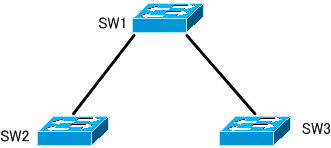
次は、VLANグループごとに個々のスパニングツリーを構成するマルチプルSTPを紹介します。
続きは、こちら「マルチプルSTPドメイン」です。
